

بقلم Nathan E. Malpass, ، آخر تحديث: October 23, 2018
الهواتف الذكية سهلة الاستخدام هذه الأيام. يمكنهم مساعدتك في تصفح الويب والتقاط الصور وإرسال الرسائل إلى الجميع. أستخدم هاتفي الذكي طوال الوقت وأجد أن تطبيق WeChat مفيد للغاية. يرسل لي الأشخاص مقاطع فيديو وصورًا على هذا التطبيق طوال الوقت. الان اريد النسخ الاحتياطي لصور WeChat ومقاطع الفيديو. كيف أقوم بهذا العمل؟
~ مستخدم الهاتف الذكي / WeChat
بعد بضع سنوات من برامج الترميز لأجهزة iOS ، أنشأنا أداة موثوقة لمستخدمي iOS لاستعادة بياناتهم المحذوفة من أجهزة iOS.
إليك نصيحة لك: تحميل FoneDog iOS Data Recovery لاستعادة سجل WeChat المحذوف أو البيانات الأخرى من أجهزة iOS بدون نسخة احتياطية. لكي تقوم بعمل نسخة احتياطية من صور ومقاطع فيديو WeChat الخاصة بك ، قمنا أيضًا بتجميع بعض الأفكار والحلول الرائعة أدناه.
دائرة الرقابة الداخلية لاستعادة البيانات
استرجع الصور ومقاطع الفيديو وجهات الاتصال والرسائل وسجلات المكالمات وبيانات WhatsApp والمزيد.
استرجع البيانات من iPhone و iTunes و iCloud.
متوافق مع أحدث أجهزة iPhone و iOS.
تحميل مجانا
تحميل مجانا

الجزء الأول: مقدمةالجزء الثاني: نسخ الصور ومقاطع الفيديو احتياطيًا داخل Web WeChatالجزء الثالث: استعادة سجل WeChat دون الحاجة إلى نسخ احتياطيالجزء الرابع: الخاتمة
الناس اقرأ أيضاكيفية إصلاح WeChat لا يمكنه إرسال الملفات؟هل يمكنني استعادة الصور من WeChat على iPhone؟
دائمًا ما يكون الاحتفاظ بنسخة احتياطية من أي ملف لديك فكرة جيدة. يمكن أن يساعدك في أوقات الحاجة خاصة عندما تحتاج إلى هذه الملفات للعمل ويتم حذفها عن طريق الخطأ من جهازك.
هناك شيء واحد قد ترغب في نسخه احتياطيًا وهو الصور ومقاطع الفيديو الموجودة في ملف WeChat.
حسنًا ، من الجيد القيام بذلك لأنه قد تفقد بعض هذه الصور ومقاطع الفيديو إذا انتهت صلاحيتها بالفعل. أو يمكنك أن تفقدها إذا تم حذفها من حسابك لمجرد أنها من محادثات عمرها مائة عام.
لذلك كيف يمكنك أن تفعل هذا؟ حسنًا ، تحقق من دليلك أدناه:

الآن ، يمكنك استخدام WeChat على جهاز كمبيوتر يعمل بنظام Windows أو كمبيوتر Mac دون الحاجة إلى استخدامه على التطبيق. الأداة التي نستخدمها لهذا هي إصدار الويب الخاص بـ WeChat. إليك كيفية عمل نسخة احتياطية من صور ومقاطع فيديو WeChat على النظام الأساسي المذكور:
الخطوة 01 - افتح المتصفح الخاص بك.
الخطوة 02 - توجه إلى صفحة الويب الخاصة بـ WeChat.
الخطوة 03 - تأكد من تسجيل الدخول إلى WeChat داخل هاتف Android الذكي أو iPhone.
الخطوة 04 - في متصفحك ، انتقل إلى Discover.
الخطوة 05 - بعد ذلك ، اضغط على Scan QR Code.
الخطوة 06 - قم بمحاذاة الرمز مع رمز هاتفك لمسحه ضوئيًا.
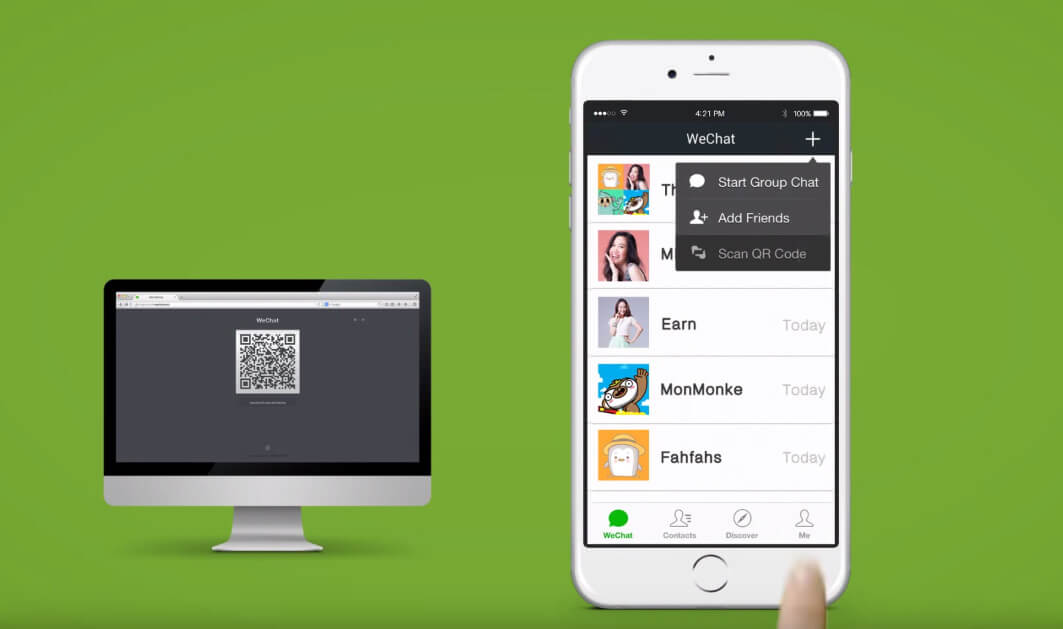
الخطوة 07 - الآن ، سيتم تسجيل دخولك إلى WeChat على الويب. افتح المحادثة حيث تريد نسخ الملفات احتياطيًا (مثل مقاطع الفيديو أو الصور). افعل هذا على هاتفك.
الخطوة 08 - اضغط مع الاستمرار على الصورة أو مقطع الفيديو الذي تريد نسخه احتياطيًا.
الخطوة 09 - حدد الخيار المسمى المزيد. لاحظ أنه إذا ضغطت مع الاستمرار على صورة أو مقطع فيديو واخترت إرسال إلى الدردشة ، فستتمكن فقط من إرسال عنصر واحد.
الخطوة 10 - اختر العناصر التي ترغب في نقلها.
الخطوة 11 - اضغط على الزر المسمى Share. بحلول هذا الوقت ، سيسمح لك بتحديد الدردشة الجديدة. وبعد ذلك ، تحتاج إلى تحديد نفسك أو يمكنك تحديد نقل الملفات كمستلم للملف.
الخطوة 12 - انتقل إلى Web WeChat على الكمبيوتر. ستتمكن الآن من رؤية الصورة أو مقطع الفيديو الذي أرسلته. سيتم عرض هذه في الدردشة الجديدة. إنها معلقة ليتم تنزيلها.
الخطوة 13 - إذا كنت تريد حفظ صورة ، فعليك النقر بزر الماوس الأيمن عليها. بعد ذلك ، يجب عليك تحديد تنزيل. سيتم الآن حفظه على جهاز الكمبيوتر الخاص بك. بالنسبة لمقاطع الفيديو ، يجب عليك فتحه أولاً. بعد ذلك ، انقر بزر الماوس الأيمن فوقه. ثم حدد حفظ الفيديو باسم. بعد ذلك ، حدد الموقع الذي تريد حفظه فيه.
قم بتنزيل WeChat Chat History Files
الآن ، انتقل إلى Web WeChat على الكمبيوتر وسترى الصور أو مقاطع الفيديو التي أرسلتها للتو معروضة على الدردشة الجديدة ، في انتظار تنزيلها.
للصورة، يجب النقر بزر الماوس الأيمن على الصورة واختيار "تنزيل" وسيتم حفظها على جهاز الكمبيوتر الخاص بك.
لمعرفة موقع ملفات دردشة WeChat ، يجب أن تذهب إلى "هذا الكمبيوتر> القرص المحلي (C)> المستخدمون> (اسم الكمبيوتر الخاص بك)> تنزيل".
إذا كنت ترغب في استعادة سجل WeChat وملفاته ، فيمكنك القيام بذلك باستخدام أداة تسمى FoneDog's iOS Data Recovery (لجهاز iPhone) أو FoneDog's Android Data Recovery (لنظام Android)
دعونا تحقق استعادة بيانات iOS من FoneDog الأول:
01 - يساعدك على استعادة الملفات المختلفة مثل الصور ومقاطع الفيديو والمستندات والرسائل وما إلى ذلك.
02 - يساعدك على استعادة البيانات من iTunes و iPhone و iCloud.
03 - متوافق مع أحدث طراز من أجهزة iPhone. متوافق مع طرازات iPhone الأخرى أيضًا.
04 - هو كذلك 100٪ آمن. لا يحتوي على أي برامج ضارة أو فيروسات يمكن أن تسبب مشاكل لجهازك.
05 - تتمتع بواحد من أفضل معدلات النجاح في العالم.
06 - معاينة متاحة. يمكنك معاينة الملفات قبل استعادتها بالفعل.
07 - يتم الاحتفاظ بالبيانات في مكان آمن للغاية. لن يتم الكتابة فوق أي بيانات أثناء عملية استخدام الأداة.
08 - يمنحك الإصدار التجريبي المجاني من 30 يومًا. لا يتعين عليك صرف الأموال قبل شرائها بالفعل.
إليك كيفية استخدامه على جهازك:
الخطوة 01 - قم بتنزيل FoneDog Toolkit على موقعها الرسمي. تأكد من تنزيل أحدث إصدار من iTunes وتثبيته. لا تفتح iTunes عندما تستخدم FoneDog حاليًا على جهازك. هذا لمنع المزامنة التلقائية. يمكنك أيضًا إلغاء تنشيط ميزة المزامنة التلقائية على iTunes. انتقل إلى التفضيلات ثم الأجهزة. بعد ذلك ، حدد المربع الذي يقول "منع أجهزة iPod و iPhone و iPad من المزامنة تلقائيًا".
الخطوة 02 - قم بتشغيل FoneDog Toolkit على جهازك.

الخطوة 03 - قم بتوصيل جهاز Apple بجهاز الكمبيوتر الخاص بك باستخدام كابل يأتي معه. يختار الاسترداد من جهاز iOS.
الخطوة 04 - اضغط بدء المسح الضوئي.

الخطوة 05 - سيتم إدراج جميع فئات البيانات على الجانب الأيسر من الشاشة. حدد الملفات التي تريد استعادتها.
الخطوة 06 - اضغط استعادة .
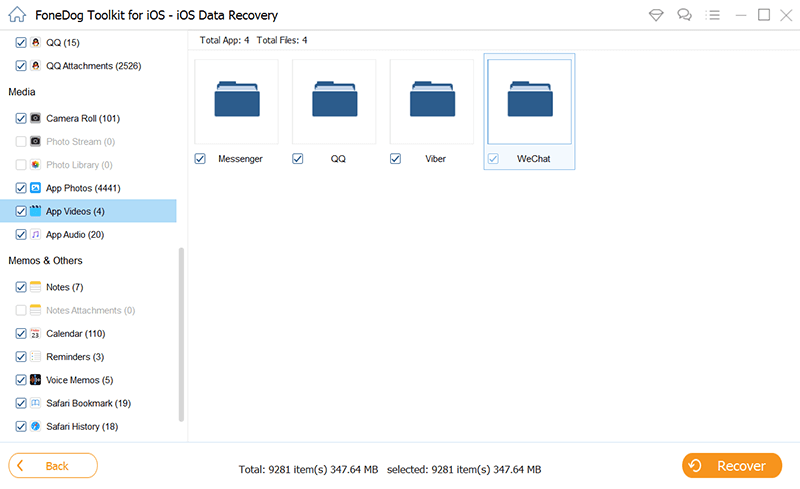
الخطوة 07 - حدد الموقع الذي تريد حفظ الملفات فيه.
الخطوة 08 - اضغط استعادة مرة أخرى.
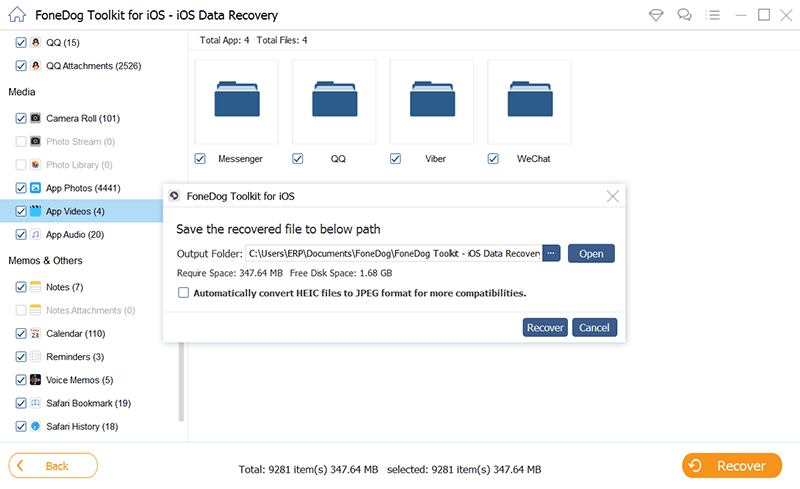
الآن ، هذا لنظام iOS. ماذا عن هواتف Android. حسنًا ، نحن نستخدم استعادة بيانات Android من FoneDog. فيما يلي ميزات ومزايا الأداة المذكورة:
01 - يساعدك على استعادة الملفات المختلفة مثل الصور ومقاطع الفيديو والمستندات والرسائل وما إلى ذلك.
02 - يساعدك على استعادة البيانات من التطبيقات المختلفة.
03 - متوافق مع تقريباً متابعة عملية الشحن بطريقة فعالة حتى التسليم في موقع المشروع أجهزة أندرويد.
04 - هو كذلك 100٪ آمن. لا يحتوي على أي برامج ضارة أو فيروسات يمكن أن تسبب مشاكل لجهازك.
05 - تتمتع بواحد من أفضل معدلات النجاح في العالم.
06 - معاينة متاحة. يمكنك معاينة الملفات قبل استعادتها بالفعل.
07 - يتم الاحتفاظ بالبيانات في مكان آمن للغاية. لن يتم الكتابة فوق أي بيانات أثناء عملية استخدام الأداة.
08 - يمنحك الإصدار التجريبي المجاني من 30 يومًا. لا يتعين عليك صرف الأموال قبل شرائها بالفعل.
إليك كيفية استخدامه خطوة بخطوة:
الخطوة 01 - قم بتنزيل FoneDog Toolkit على موقعها الرسمي.
الخطوة 02 - قم بتشغيل FoneDog Toolkit على جهازك.

الخطوة 03 - قم بتوصيل جهاز Android الخاص بك على جهاز الكمبيوتر الخاص بك.
الخطوة 04 - قم بتنشيط تصحيح أخطاء USB على هاتف Android الخاص بك لاكتشاف الجهاز.

الخطوة 05 - بعد اكتشاف هاتف Android ، تحقق من أنواع البيانات التي تريد استردادها.
الخطوة 06 - اضغط التالى لبدء عملية المسح.

الخطوة 07 - معاينة البيانات واحدًا تلو الآخر. حدد الملفات التي تريد استردادها.
الخطوة 08 - اضغط استعادة.
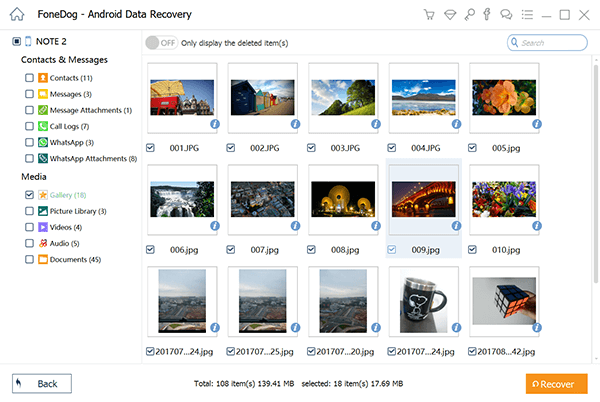
الخطوة 09 - اختر الموقع الذي تريد حفظ الملفات فيه.
الخطوة 10 - اضغط استعادة مرة أخرى.

يمكنك بسهولة إجراء نسخ احتياطي للصور ومقاطع الفيديو الخاصة بك من WeChat ببضع خطوات بسيطة. أنت فقط بحاجة إلى جهاز كمبيوتر وهاتف.
بالإضافة إلى ذلك ، إذا كنت ترغب في استعادة بيانات WeChat المفقودة ، فيمكنك استخدام أدوات FoneDog. لديهم أداة استعادة بيانات iOS لأجهزة iPhone و أداة استعادة بيانات Android لهواتف Android.
اترك تعليقا
تعليق
دائرة الرقابة الداخلية لاستعادة البيانات
طرق لاستعادة البيانات المحذوفة من اي فون أو آي باد3
تحميل مجانا تحميل مجانامقالات ساخنة
/
مثير للانتباهممل
/
بسيطصعبة
:شكرا لك! إليك اختياراتك
Excellent
:تقييم 4.6 / 5 (مرتكز على 106 التقييمات)